Linux ile çalışmak genellikle bir zorluk getirir: İzinler. Birçok görev yalnızca “root” kullanıcı hesabı ile ilişkilendirilmiş yönetici yetkileri ile gerçekleştirilebilir. Bu kılavuzda, bu hakları sisteminizi yönetmek ve yapılandırmalar yapmak için nasıl etkili bir şekilde kullanabileceğinizi öğreneceksiniz. Burada “sudo” ve “su” komutları devreye giriyor. Hemen başlayalım!
Önemli Bulgu
- sudo komutu, programları yönetici haklarıyla çalıştırmanıza olanak tanır.
- su komutuyla root hesabına erişim sağlayabilirsiniz.
- İzin sorunlarını önlemek için düzenli olarak sudo komutunu kullanmak mantıklıdır.
Aşamalar halinde kılavuz
Yönetici haklarına erişim
Linux sisteminizde bir terminal ile çalışmak için çoğu zaman yönetici haklarına sahip olmalısınız. Bunu elde etmenin en yaygın yolu sudo komutunu kullanmaktır. Örneğin, yapılandırmaları değiştirmek veya yazılım kurmak istiyorsanız, bu izne ihtiyacınız olacak. sudo komutunu kullanmak için terminalinizi açın ve şunu yazın:
sudo [komut]
Burada [komut] ile çalıştırmak istediğiniz belirli komutu değiştirmelisiniz. Başlangıcı kolaylaştırmak için, sudo ile sınırlı süreli yönetici hakları verebilirsiniz.
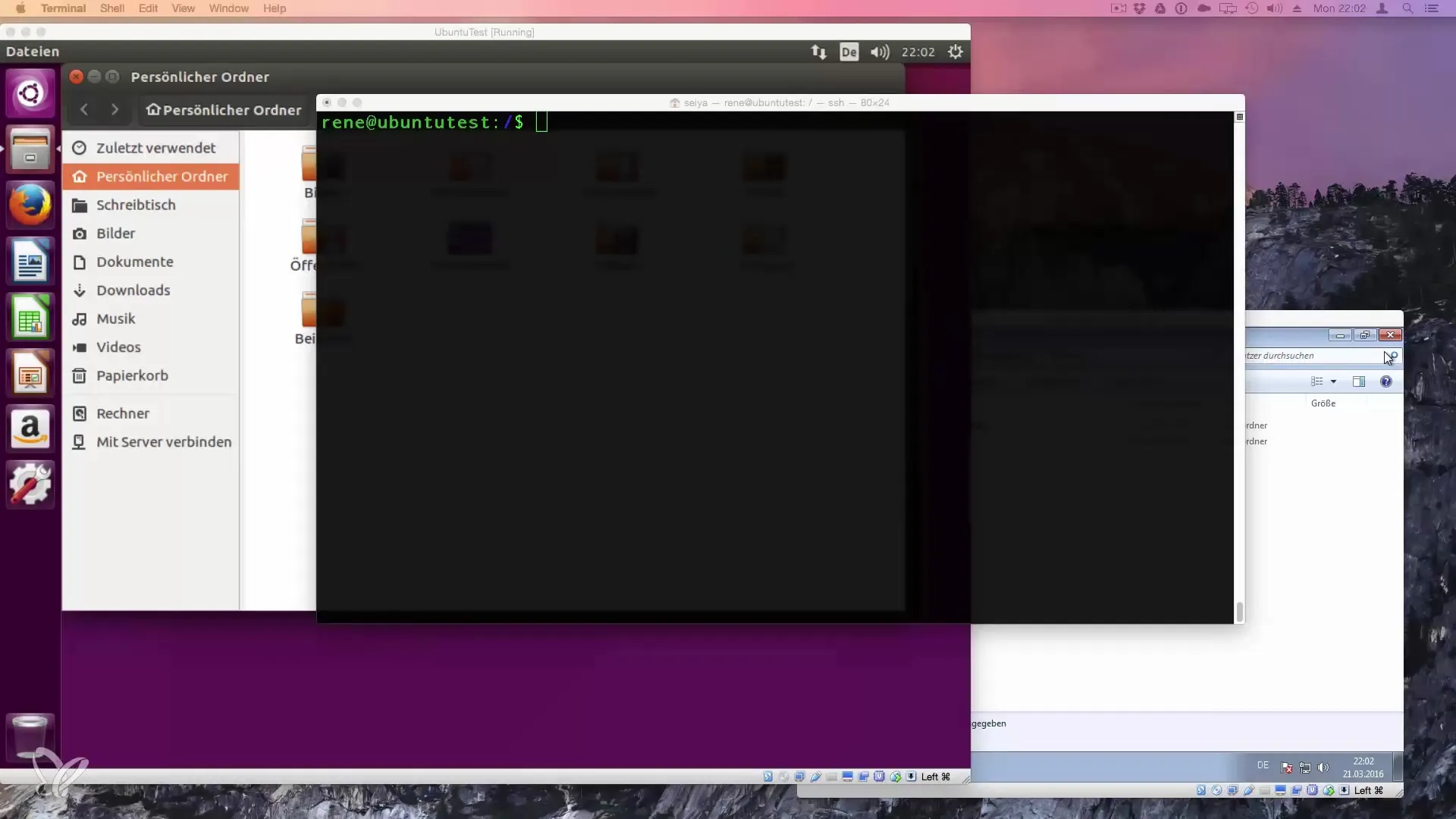
su komutunun kullanımı
Yönetici haklarına ulaşmanın bir alternatif yolu su komutudur. Bu, “Kullanıcı Değiştir” anlamına gelir ve başka bir kullanıcı olarak, genellikle root olarak çalışmanıza olanak tanır. Sadece şunu yazın:
su
Ardından, hedef kullanıcının şifresini girmeniz gerekecek. Başarıyla giriş yaptıysanız, artık root kullanıcısının bağlamında çalışıyorsunuz.
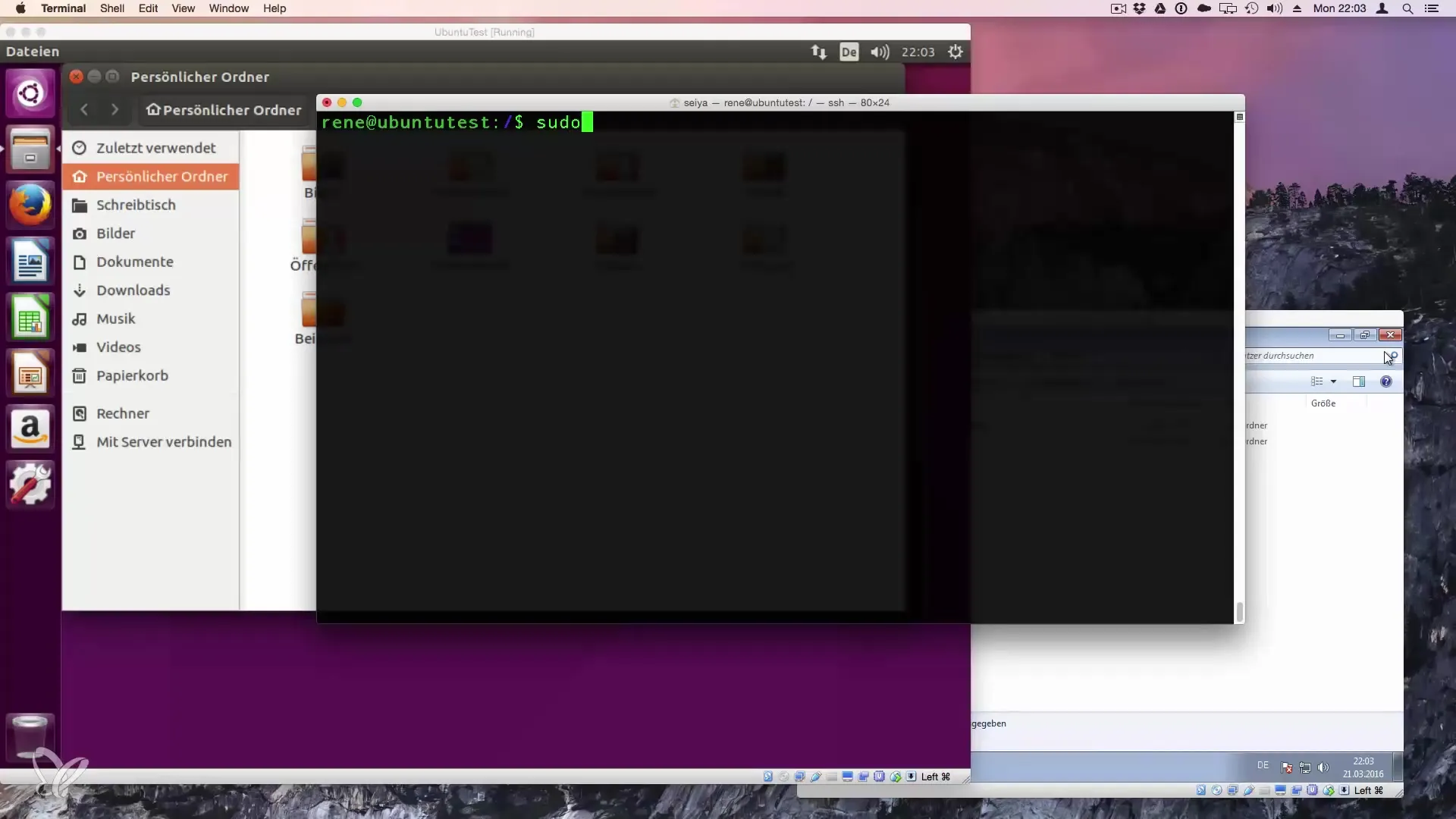
root kullanıcı olarak çalışmak
Artık root kullanıcısı olarak giriş yaptığınıza göre, Linux sisteminizin her alanına erişiminiz var. Bu, güncellemeleri kurabileceğiniz, yazılımı kaldırabileceğiniz ve tüm sistem yapılandırmalarını yapabileceğiniz anlamına gelir. Örneğin, birkaç güncelleme yüklemek istiyorsanız, bunu ya doğrudan sudo komutunu kullanarak ya da root kullanıcı olarak çalışarak yapabilirsiniz. Her an exit komutunu kullanarak normal kullanıcı hesabınıza dönebildiğinizi unutmayın.
sudonun etkili kullanımı
Her komutun önüne sudo kelimesini koymak zorunda kalmamak için, sudo -i veya sudo -s ile bir root ortamına geçebilirsiniz. Bu, birden fazla komutu arka arkaya sürekli sudo eklemeden çalıştırmanıza olanak tanır.
Sonuç ve sonraki adımlar
Root haklarıyla çalışmak her zaman dikkatle yapılmalıdır. Yönetici hakları ile çalışırken, tüm sistem üzerinde kontrol ve sorumluluğa sahip olursunuz. Bir hata istenmeyen sonuçlar doğurabilir. Normal kullanıma dönmek için exit komutunu kullanabilirsiniz.
Özet - Sudo ve Süper Kullanıcı (Root): Yeni Başlayanlar için Bir Kılavuz
Bu kılavuzda, sudo ve su komutunun etkili bir şekilde nasıl kullanılacağını, gerekli izinleri almayı ve sisteminizi yönetmeyi öğrendiniz. Bu bilgiler, Linux platformunun sorunsuz bir şekilde kullanılabilmesi için temel bir gerekliliktir.
Sıkça Sorulan Sorular
sudonun ve sunun farkı nedir?sudo, kullanıcı hesabını değiştirmeden yönetici haklarıyla komutlar çalıştırmaya olanak tanırken, su, genellikle root'a, kullanıcı değişikliği yapmak için bir şifre talep eder.
Ne zaman sudo kullanmalıyım?Normal bir kullanıcı hesabıyla çalışıyorsanız ve belirli görevler için yönetici haklarına ihtiyaç duyuyorsanız.
sudonun birden fazla komut çalıştırmasına izin veriyor mu?Evet, sudo -i veya sudo -s kullanarak bir root ortamına geçebilir ve birden fazla komutu arka arkaya çalıştırabilirsiniz.
exit yazarsam ne olur?Root ortamından çıkarsınız ve normal kullanıcı hesabınıza dönersiniz.
İzin sorunlarıyla nasıl başa çıkabilirim?Bir izin sorunu ile karşılaştığınızda komutun önüne sudo ekleyin.


